xp修复工具栏的方法 xp系统如何还原丢失的工具栏
更新时间:2024-03-19 15:13:44作者:jiang
在使用Windows XP系统时,有时候会出现工具栏丢失的情况,这可能会给用户带来不便,但是不用担心,我们可以通过使用XP修复工具栏的方法来轻松还原丢失的工具栏。通过简单的操作,我们可以让工具栏重新出现在屏幕上,让我们的操作更加方便和高效。接下来让我们一起来了解一下XP系统如何还原丢失的工具栏的方法。
xp系统如何还原丢失的工具栏:(一键u盘装xp系统)
1、先上图,无数工具栏,而且是空白的,占满了整改任务栏



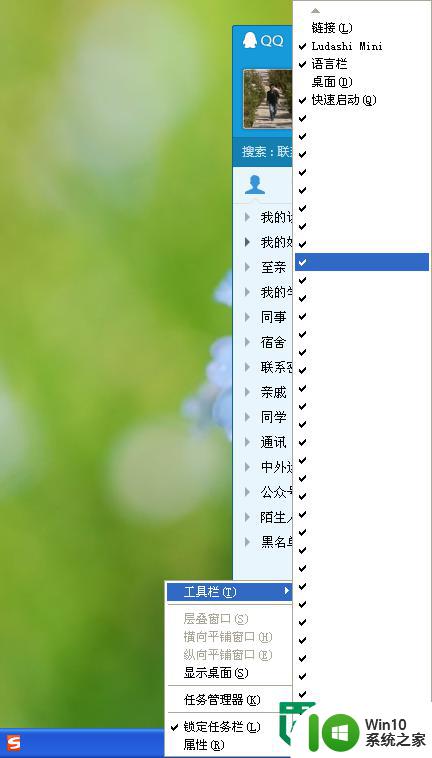
2、工具系统组策略
1,开始,运行
2,win+R
输入:gpedit.msc 确定
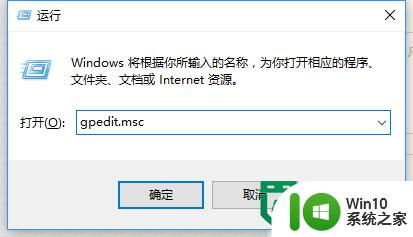
3、找到“任务栏和【开始】菜单”
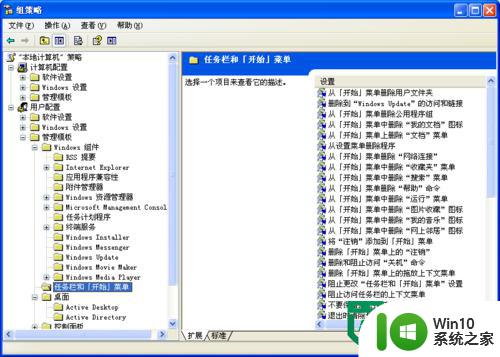
4、找到“不在任务栏显示任何自定义工具栏”
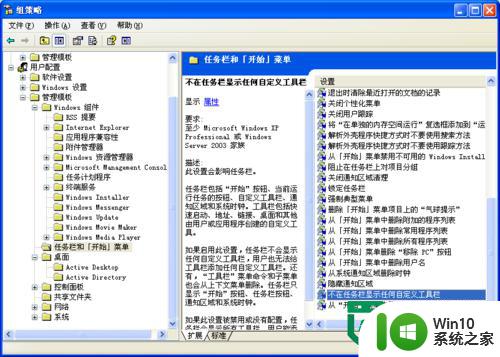
5、双击,选择“已启动”。确定
重启电脑。
这样就关闭了全部工具栏。
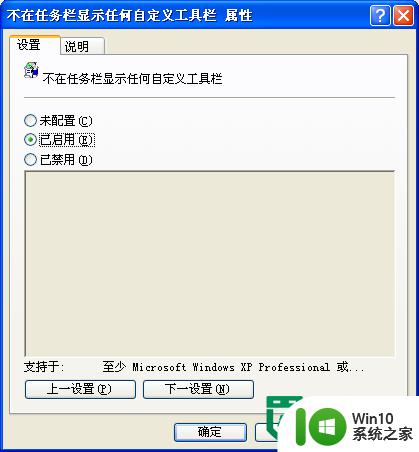
6、但是工具来还是比较好用的,还想用。步骤和关闭一样
步骤2,打开运行
步骤3,。。。
步骤4,。。。
步骤5,选择“未配置”。确定。
重启电脑。
任务栏回复,工具栏回复。
如图
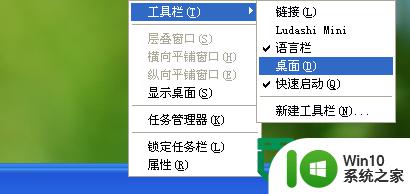

关于【xp修复工具栏的方法】现在大家应该都了解处理方法了吧?觉得该教程有用户的话,建议收藏,或者想自己u盘装系统的话,可以上u教授看看安装的教程。
以上就是xp修复工具栏的方法的全部内容,有需要的用户就可以根据小编的步骤进行操作了,希望能够对大家有所帮助。
xp修复工具栏的方法 xp系统如何还原丢失的工具栏相关教程
- xp系统上怎么使用抓图工具 XP系统抓图工具使用方法
- 天正左边的工具栏怎么调出来 天正工具栏消失如何恢复
- xp系统截图工具介绍 xp系统截图工具下载
- xp修复硬盘坏道的方法 xp硬盘坏道修复工具
- xp不能关机的解决方法 xp无法关机修复工具下载
- xp系统提示运行chkdsk工具的解决方法 xp电脑运行chkdsk工具的具体步骤
- wps怎样改变工具栏上的工具 怎样在wps中修改工具栏上的工具
- ppt工具栏隐藏怎么恢复 PPT工具栏消失了怎么办
- wps快速工具栏增加修订 wps快速工具栏如何增加修订功能
- cad菜单栏和工具栏都不见了快捷键 CAD软件菜单栏和工具栏丢失怎么办
- CAD工具栏显示不出来怎么办 如何恢复CAD工具栏显示
- 快速调出cdrx4软件工具栏的方法 cdrx4软件工具栏消失如何恢复
- U盘装机提示Error 15:File Not Found怎么解决 U盘装机Error 15怎么解决
- 无线网络手机能连上电脑连不上怎么办 无线网络手机连接电脑失败怎么解决
- 酷我音乐电脑版怎么取消边听歌变缓存 酷我音乐电脑版取消边听歌功能步骤
- 设置电脑ip提示出现了一个意外怎么解决 电脑IP设置出现意外怎么办
电脑教程推荐
- 1 w8系统运行程序提示msg:xxxx.exe–无法找到入口的解决方法 w8系统无法找到入口程序解决方法
- 2 雷电模拟器游戏中心打不开一直加载中怎么解决 雷电模拟器游戏中心无法打开怎么办
- 3 如何使用disk genius调整分区大小c盘 Disk Genius如何调整C盘分区大小
- 4 清除xp系统操作记录保护隐私安全的方法 如何清除Windows XP系统中的操作记录以保护隐私安全
- 5 u盘需要提供管理员权限才能复制到文件夹怎么办 u盘复制文件夹需要管理员权限
- 6 华硕P8H61-M PLUS主板bios设置u盘启动的步骤图解 华硕P8H61-M PLUS主板bios设置u盘启动方法步骤图解
- 7 无法打开这个应用请与你的系统管理员联系怎么办 应用打不开怎么处理
- 8 华擎主板设置bios的方法 华擎主板bios设置教程
- 9 笔记本无法正常启动您的电脑oxc0000001修复方法 笔记本电脑启动错误oxc0000001解决方法
- 10 U盘盘符不显示时打开U盘的技巧 U盘插入电脑后没反应怎么办
win10系统推荐
- 1 番茄家园ghost win10 32位官方最新版下载v2023.12
- 2 萝卜家园ghost win10 32位安装稳定版下载v2023.12
- 3 电脑公司ghost win10 64位专业免激活版v2023.12
- 4 番茄家园ghost win10 32位旗舰破解版v2023.12
- 5 索尼笔记本ghost win10 64位原版正式版v2023.12
- 6 系统之家ghost win10 64位u盘家庭版v2023.12
- 7 电脑公司ghost win10 64位官方破解版v2023.12
- 8 系统之家windows10 64位原版安装版v2023.12
- 9 深度技术ghost win10 64位极速稳定版v2023.12
- 10 雨林木风ghost win10 64位专业旗舰版v2023.12